- Platforme: Windows 10, Windows 7, Windows 8, Windows Vista, Windows XP
- Java verzija(e): 7.0, 8.0
Korisnici Mac OS X-a: Pogledajte Kako ažurirati Javu za Mac za više informacija.
Šta je Java automatsko ažuriranje? Kako funkcionira automatsko ažuriranje?
Java Update je funkcija koja održava vaš Windows kompjuter ažuran sa najnovija Java izdanja. Kada omogućite automatsko ažuriranje, vaš sistem povremeno provjerava da li postoje nove verzije Jave. Kada se pronađe nova verzija, tražimo vašu dozvolu za nadogradnju vaše Java instalacije. Možete, ili bilo kada.
Kako da promenim koliko često dobijam obaveštenja o novim verzijama Jave?
kroz Napredne postavke na kartici Ažuriranje.Obično ćete biti obaviješteni o ažuriranju u roku od nedelju dana od njegovog objavljivanja.
Zašto ne bih trebao onemogućiti obavještenja?
Omogućavanjem vašem sistemu da provjeri ima li najnovije verzije, vaš sistem održavate sigurnim s najnovijim ažuriranjima zakrpa. Toplo preporučujemo da ne onemogućite funkciju ažuriranja. Umjesto toga, promijenite postavke koliko često želite da primate obavijesti o novijim verzijama. Zadana postavka je obavještavanje na sedmičnoj bazi.
Kako da konfigurišem svoj sistem da automatski preuzima novije verzije Jave?
Ispod Ažuriraj karticu Java Control Panel-a.
Kako da instaliram ažuriranje?
Kada dobijete obavijest o novijoj verziji, kliknite na do započnite proces ažuriranja.
Zašto bih trebao dati dozvolu za pokretanje programa Java Auto Updater?
Java Automatsko ažuriranje r program (poznat kao jucheck.exe u ranijim verzijama Jave) radi kao Windows proces koji provjerava i izvršava ažuriranja opisana u ovim čestim pitanjima. To- je instaliran kao dio Java instalacije
- ne instalira automatski Javu. Predstavlja vam opciju da instalirate najnoviju verziju Jave
Zašto dobijam obaveštenje svaki put kada ponovo pokrenem računar?
Počevši od Windows Vista i novijih verzija, kada ponovo pokrenete sistem, Windows proces jucheck.exe (poznat i kao Java Auto Updater) se pokreće i pokušava da proveri da li ima najnoviju verziju Jave. Windows da dozvoli pokretanje ovog procesa.
Zašto ne mogu promijeniti postavke ažuriranja?
Mogućnost unošenja izmjena u Ažuriraj kartica možda nije omogućena ako niste prijavljeni kao administrator ili ako je vaš mrežni administrator onemogućio tu funkciju tokom instalacije.
Zašto kartica Ažuriranje nedostaje na Java Control Panel-u?
Java Automatsko ažuriranje nije dostupno za 64-bitne verzije Jave prije Jave 8. Za one verzije prije Jave 8, kartica Ažuriranje nije dostupna na Java Control Panel-u.
Počevši od Java 8 Update 20, kartica Ažuriranje na Java Control Panel-u omogućava korisnicima da automatski ažuriraju 64-bitne JRE-ove (pored 32-bitnih verzija) koje su instalirani na njihovom sistemu.
Zašto moje postavke ažuriranja nisu sačuvane?
Pogledajte Postavke ažuriranja za Java se ne čuvaju na Java kontrolnoj tabli za više informacija i rješenje.
Da li ažuriranje sa Jave 6 na Javu 7 uklanja sve prethodne verzije?
Da, ažuriranjem na Javu 7, korištenjem automatskog ažuriranja ili ažuriranjem putem Java Control Panela, uklonit će se najviša instalirana verzija Jave 6. Java 6 je stigla do kraja javnih ažuriranja, što znači da više neće biti javnih sigurnih ažuriranja za Javu 6. Preporučuje se da se Java 6 ukloni sa vašeg računara kako bi bio sigurniji.
Opcije ažuriranja Java
Promenite podešavanja Java ažuriranja putem Java Control Panela.
Promijenite postavke automatskog ažuriranja

Promijenite raspored ažuriranja
Možete promijeniti učestalost ažuriranja: dnevno, sedmično ili mjesečno (podrazumevano).- Na Java Control panelu Ažuriraj karticu, kliknite Napredno
The Automatsko ažuriranje naprednih postavki pojavljuje se dijalog. - Promijenite učestalost i datum i vrijeme za Java Update.
- Kliknite uredu. Java Planer ažuriranjaće provjeriti noviju Javu ažuriranja i obavještava vas na predviđenoj frekvenciji.
Za svakodnevna ažuriranja možete odabrati vrijeme dan za ažuriranje. Za sedmična ažuriranja, možete odabrati dan u sedmici i vrijeme u danu. Za mjesečna ažuriranja, možete odabrati dan u sedmici i vrijeme u danu. Mjesečna ažuriranja provjeravaju se sedmično i obavještavaju vas u roku od 30 dana da je ažuriranje dostupno, međutim, ako se smatra da je ažuriranje kritično, bićete obaviješteni u roku od jedne sedmice od njegovog objavljivanja.
Java je osnova za mnoge vrste web aplikacija, standard za razvoj i distribuciju raznih mobilnih aplikacija, korporativnog softvera, web sadržaja i dr. Java aplikacije se kompajliraju u bajt kod i pokreću na bilo kojem Java virtuelna mašina(JVM) i nezavisni su od arhitekture računara.
Java ažuriranja
Java tehnologija pruža bezbedno računarsko okruženje dok radite ili se igrate na računaru. Budući da starije verzije aplikacija ne uključuju Najnovija ažuriranja sigurnosnih sistema, postoji potreba za blagovremenim ažuriranjima Java-a.
Najlakši način je pokretanje ažuriranja, to se može učiniti putem službene java web stranice. Idi početna stranica, kliknite na veliko crveno dugme “Preuzmi Java”.
Na kartici koja se otvori morate odabrati opciju instalacije. Odaberite interaktivan način za brzu ugradnju. Ako će se instalacija izvršiti na računaru bez internet veze, koristite preuzimanje van mreže. Nakon što odaberete opciju instalacije, kliknite na aktivni link. Na taj način automatski pristajete na licencu za krajnjeg korisnika.
Dakle, nakon što ste odabrali instaliranje interaktivne verzije, pred vama će se otvoriti prozor, kliknite na dugme "Pokreni". U sljedećem prozoru programa kliknite na Instaliraj da biste pokrenuli proces instalacije. Budući da Oracle sarađuje sa raznim razvojnim kompanijama, mogu vam ponuditi proizvode od partnera. Provjerite programe koji vas zanimaju i kliknite na Next. Kada se instalacija programa završi, kliknite na Zatvori. Sada morate ponovo pokrenuti pretraživač.
Automatska Java ažuriranja
Ako imate instaliranu Javu na vašem računaru, ažuriranja aplikacija su verovatno automatska i ne morate to da radite sami. Možete provjeriti postavke automatizacije ovaj proces. Da biste to učinili, idite na "Control Panel" kroz meni "Start". Evo dvostruki klik otvoren Java aplikacije. Idite na karticu Ažuriranje i provjerite ima li kvačicu pored Provjerite natpise za Automatsko ažuriranje. Ako je kvačica prisutna, to znači da su automatska ažuriranja omogućena.
Pre neki dan sam radio Java update i odlučio da uradim mala uputstva, kako ažurirati Javu, koja je neophodna za otvaranje mnogih sajtova i aplikacija. Ako je instaliran stara verzija, onda je moguće da ovi programi i stranice neće raditi ispravno. Stoga vam neće škoditi imati najnoviju verziju programa, pogotovo jer vam neće smetati oko sitnica. Taman kada odete na takvu stranicu, u tray-u će se pojaviti ikona koja će pokazati da je Java uključena.
Najlakši način za ažuriranje je preko službene web stranice java.com, idite na nju, kliknite na veliko crveno dugme “Download Java for free”.

Nakon preuzimanja boot fajl, hajde da ga pokrenemo. U prozoru koji se otvori kliknite na "Instaliraj".

Čak i ako imate instaliranu staru verziju, sve će biti ponovo instalirano na novu.
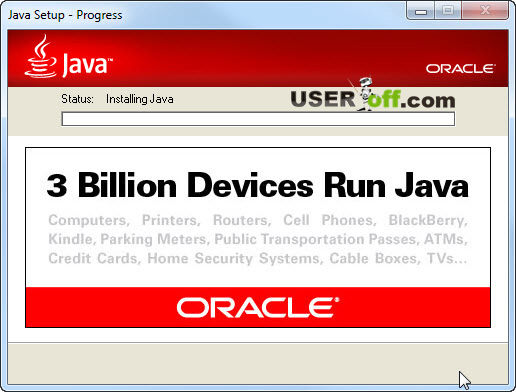
Kada je instalacija završena, možete kliknuti na "Zatvori".

Usput, možete odmah provjeriti upravo ovu verziju, za to ne morate kliknuti na ovo dugme, već kliknite odmah ispod na link: „Da li je Java softver instaliran na mom računaru?“

Kako bi bili sigurni instaliranu aplikaciju, idite na “Start” - “Kontrolna tabla”. Java ikona "kaže" da je na vašem računaru.

Kao drugu opciju o tome kako ažurirati Javu, mogu predložiti sljedeće. Idite na meni „Start“, „Kontrolna tabla“, a zatim kliknite na ikonu Java, koja je prikazana na slici iznad. Otvorit će se mali prozor; njegova funkcionalnost može ovisiti o instaliranoj verziji programa, ali opća ideja o tome što se od vas traži je jednostavna: u postavkama nalazimo funkciju (karticu) odgovornu za ažuriranja.
Najvjerovatnije ćete morati otići na karticu "Ažuriraj". Na dnu prozora kliknite na "Ažuriraj sada".

Pošto imam najnoviju verziju, neću vam moći pokazati koje ćete prozore vidjeti, ali mislim da ćete razumjeti, jer je sve intuitivno.

Nadogradnja Jave će zahtijevati da zatvorite svoje pretraživače, pa zatvorite sve pretraživače prije nadogradnje. otvorite pretraživače. Ako to ne učinite, aplikacija će ih sama ukinuti.
Ponekad morate ponovo pokrenuti računar da bi aplikacija radila. Ali to se dešava u vrlo rijetkim slučajevima. Ako se kada otvorite sajt ne pokrene, onda znate šta da radite.
Kako saznati Java verziju
Ako trebate znati koja je verzija Jave instalirana na vašem računalu ovog trenutka, idite na karticu "Općenito" i kliknite na "O...".

Otvoriće se prozor i verzija će biti upisana u prvom redu.

To je sve što imam za danas.
Datum ažuriranja članka: 02.10.2016
Kako preuzeti najnoviju verziju Jave
Otvorimo službenu web stranicu za preuzimanje Java - link
Na stranici koja se otvori kliknite na dugme Preuzmite Java besplatno
Slika 1. Zvanična stranica za preuzimanje Java
U ovom prozoru kliknite na stavku Pogledajte sva Java preuzimanja
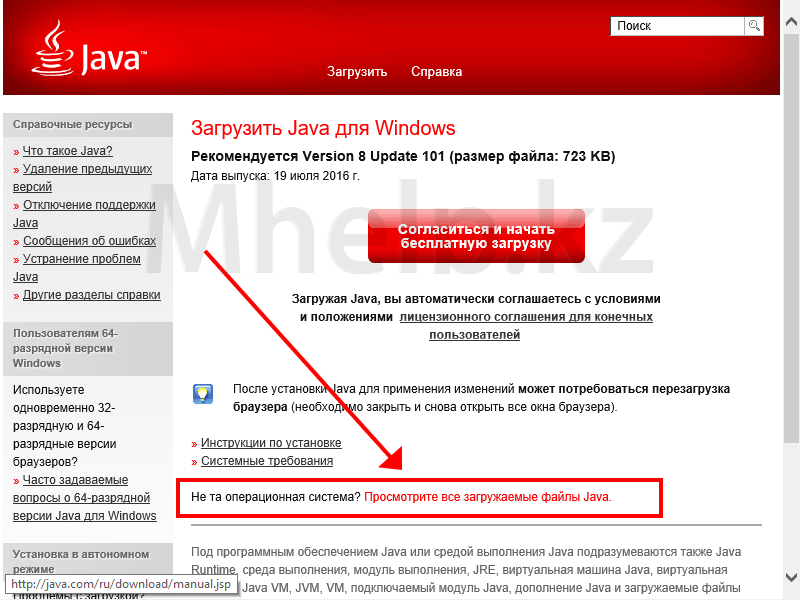
Slika 2. Stranica za odabir vrste instalacije
U prozoru koji se otvori nudi nam se nekoliko datoteka za instalaciju Jave.
Windows Interactive- u ovom slučaju se preuzima mala datoteka i instalacija se odvija putem interneta; ako imate lošu kvalitetu veze, instalacija može biti prekinuta.
Windows B vanmrežni način rada — kada odaberete ovu stavku preuzimate puni fajl instalacije 32 bit Java, možete koristiti ovu datoteku da instalirate Javu 32 bit na drugi računar koji nije povezan na Internet. Ovo je metoda koju preporučujem.
Windows van mreže (64- bitna verzija) — kada odaberete ovu stavku, preuzimate kompletnu 64-bitnu Java instalacionu datoteku, ovaj fajl možete koristiti za Java instalacija 64 bit na drugom računaru koji nije povezan na Internet.
PAŽNJA:
Za vladine web stranice Republike Kazahstan ili klijente internetskog bankarstva koristite samo 32-bitnu verziju Jave. Za ispravan rad Na vašem računaru treba instalirati samo 32 takve stranice bitna verzija, 32-bitne i 64-bitne verzije Jave ne bi trebale biti instalirane istovremeno.
Za igre koje koriste Javu (na primjer Minecraft), koristite Java 64 bit.
U mom slučaju treba mi samo 32-bitna verzija, pa kliknem na link Windows van mreže.

Slika 3. Odabir vrste Java instalacije
Čekamo preuzimanje datoteke.
Kako instalirati Javu
Pokrenite preuzetu datoteku (iz prethodnog paragrafa)

Slika 4. Instaliranje Jave
Pritisnite dugme Instaliraj
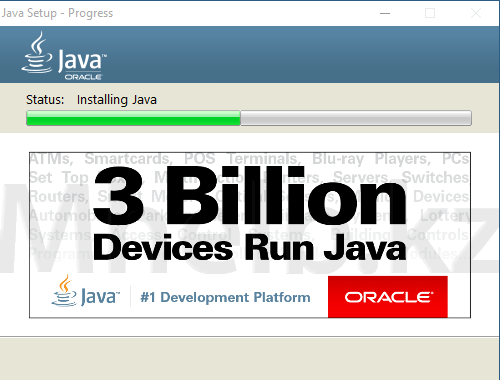
Slika 5. Proces instalacije Jave
Čekamo preuzimanje i instalaciju programa
Ako ste prethodno instalirali drugu verziju Jave, može se pojaviti prozor za vraćanje Java postavki; u ovom prozoru provjerite je li potvrđen izbor u polju za potvrdu Vratite Java sigurnosni prom i pritisnite dugme Sljedeći. Pritisnite dugme Zatvori.

Slika 6. Uspješna Java instalacija
Ovim je najnovija verzija Jave uspješno instalirana na vašem računaru.
Kako ažurirati instaliranu Java verziju
Da biste ažurirali Javu koja je već instalirana na vašem računaru, ne morate ići na službenu web stranicu; možete je ažurirati pomoću same Jave.
Idite na karticu Ažuriraj, pritisnite dugme Ažurirati sada.

Slika 7. Kartica ažuriranja na Java Control Panel-u
Ako već imate instaliranu najnoviju verziju Jave, dobit ćete sljedeću poruku Već imate najnovije Java platforma na ovom sistemu
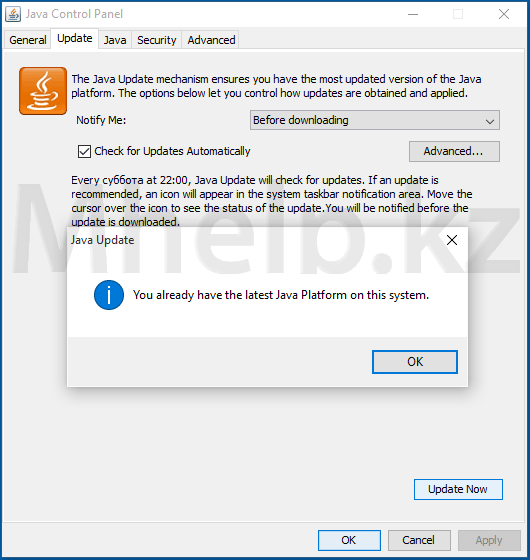
Slika 8. Na svom računaru imate instaliranu najnoviju verziju Jave
U prozoru Java Setup - Dobrodošli, pritisnite dugme Ažuriraj.
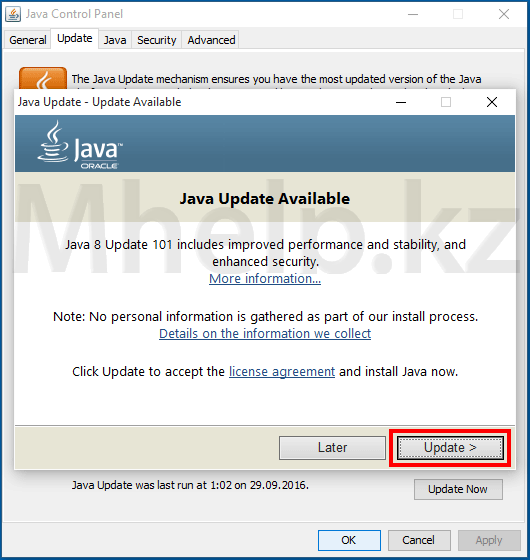
Slika 8. Početak procesa ažuriranja vaše Java instalacije
Čekamo da instalater završi svoj posao.

Riječ "java" danas koriste mnogi ljudi korisnika računara po sluhu. Međutim, ne znaju svi i ne razumiju šta to znači. I, kao što praksa pokazuje, to je uzalud. Problemi sa Javom negativno utiču na prikaz mnogih sajtova, a takođe mogu uzrokovati inficiranje vašeg računara.
Ukratko, Java je programski jezik potreban za pokretanje interaktivne aplikacije. Velika količina koriste se web stranice, online igre i programi ovu tehnologiju, a ako nije instaliran na PC, jednostavno se neće pokrenuti. Osim što je na računaru, mora biti i ažuriran, ali korisnici često zaborave na pravovremena ažuriranja. Dakle, ovaj edukativni program će biti posvećen tome kako ažurirati Java na Windows 7 na najnoviju verziju.
Kako provjeriti relevantnost
Relevantnost Java verzije možete lako provjeriti ručno na svom računaru; da biste to učinili, samo trebate imati pristup Internetu. Samo idi na službena stranica Java, gdje u odgovarajućem dijelu možete vidjeti prozor sa informacijama o verziji koja je instalirana na vašem računaru. Postoje dvije opcije: ili će se ispred vas pojaviti poruka da je instalirana najnovija verzija Jave ili će biti napisano da je u sistemu otkrivena stara verzija Jave. Ako je druga opcija relevantna, odmah ispod će se pojaviti crveno dugme nakon klika na koje automatsko ažuriranje na najnoviju verziju.
druge metode
Postoje i drugi načini za ažuriranje, posebno korištenjem vaših mogućnosti operativni sistem. Svaki OS ima svoje nijanse, ali općenito je proces vrlo sličan. Dakle, za Windows 7 se primjenjuje sljedeći algoritam radnji:
- Otvorite start meni i idite na Control Panel.
- Tamo pokrenite Programs - Java.
- Otvoriće se prozor sa nekoliko kartica. Ono što vam treba je ažuriranje. Tekst u njemu će biti engleski jezik, ne boj se. Samo kliknite na dugme Ažuriraj sada, a zatim jednostavno pratite uputstva.

I na kraju, za desert sam ostavila još jednu metodu, najjednostavniju, koja bukvalno leži na površini. A sastoji se od odlaska na službenu web stranicu i preuzimanja najnovije verzije odatle. Sve što treba da uradite je da kliknete na dugme “Download Java for free”.
Dakle, da rezimiramo: Javu ne treba potcenjivati, jer zahvaljujući tome softver možete surfati internetom na mnogim Internet resursima, igrati igračke na mreži itd. Pa, ažuriranje Jave na najnoviju verziju je vrlo jednostavno i traje samo nekoliko minuta!



